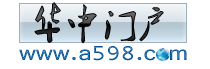PcAnywhere工具使用全攻略
PcAnywhere是一款非常著名的远程控制工具,使用它可以轻松实现在本地计算机上控制远程计算机,使两地的计算机协同工作。 打开Pcanywhere管理器窗口,这里列出了Pcanywhere可以使用的几种远程连接方式,单击工具栏上相应按钮可以在被控和主控模式间进行切换,如图1所示。 优化网络连接速率 在开始进行远程连接之前,为了使网络连接更加安全、可靠、速度快捷,我们首先进行远程连接到优化配置。 1、执行主菜单“工具/性能优化向导”命令,此时将弹出“优化向导”对话框,直接单击“下一步”按钮,进入“ColorScale”设置对话框。在“选择主控端显示的颜色级别”列表框中选择一种合适当网络连接速度,如果你使用拨号上网方式连接,那么这里可以选择16色或者256色。如果是宽带上网的话,那么就可以选择更高的网络连接速度了,比如32位真彩色,这样可以在打开的控制窗口中看到更加清晰的对方计算机图形工作界面,完成后单击“下一步”按钮。
2、弹出“分辨率同步”对话框,选中“缩小被控端桌面区域来匹配主控端”选项,然后单击“下一步”按钮。 3、弹出“桌面优化”对话框,选中“禁用被控端的活动桌面”,这样可以禁用Windows的活动桌面,选中“被控端桌面优化”,这样可以禁用被控端电脑的屏保、墙纸和电源管理选项,完成后单击“下一步”,如图2所示。
4、最后在弹出的对话框中,依次单击“下一步”、“完成”按钮完成优化设置。 在管理器窗口中,单击“被控端”按钮,系统将显示被控制端可以使用的连接项目,默认的情况下包括“Direct”、“Modem”、“Network,Cable,DSL”几个选项,在这里我们可以根据需要双击相应的连接方式即可启动。 如果我们要自定义配置被控端电脑,可以双击“添加被控端”图标,弹出被控端设置对话框,在“连接信息”选项卡中,在“设备列表”中选项远程连接方式,比如通过TCP/IP协议连接,如果是通过局域网进行远程控制,可以选择SPX、NetBIOS协议,如图3所示。
|